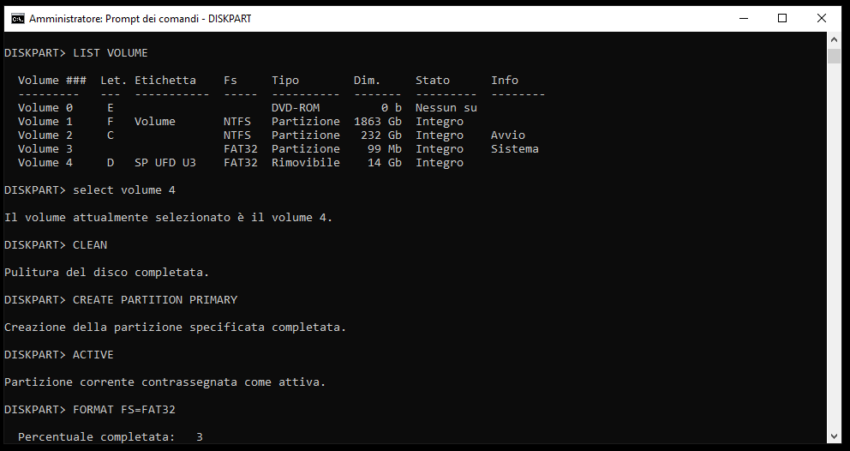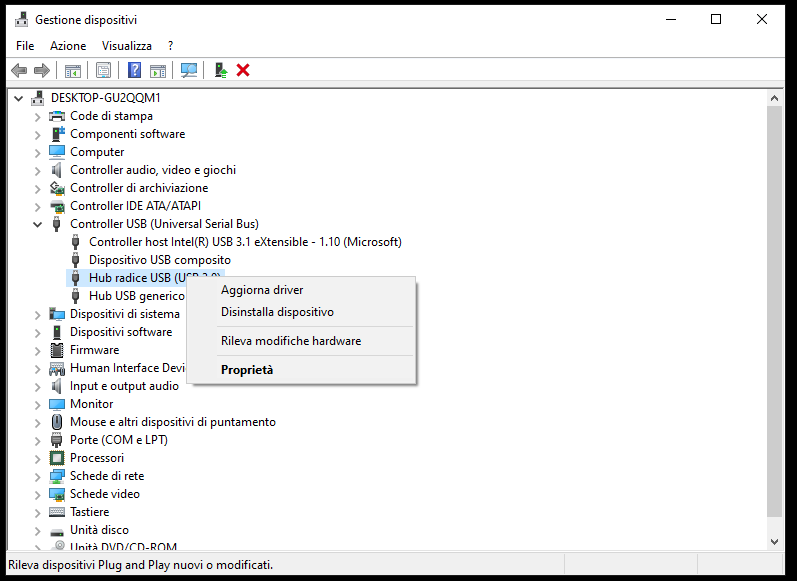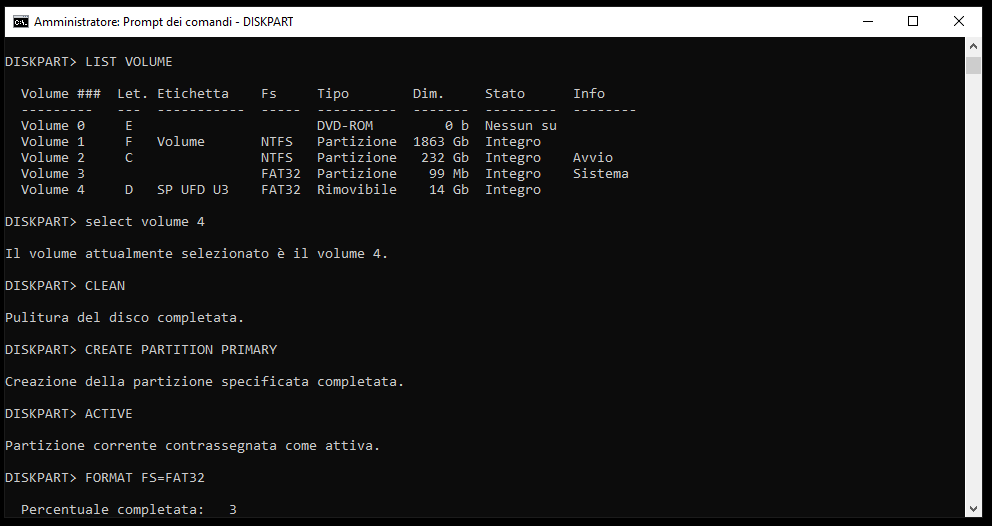Riparare chiavetta non leggibile
Questa mattina inserendo la tua chiavetta usb, ti sei reso conto che non funziona più. Se navigando alla ricerca della soluzione su come riparare chiavette usb non funzionanti, ti ha portato qui. Ebbene sei nel posto giusto. Capisco che nella periferica, sia un hard disk o chiavetta e altri dispositivi avevi dei ricordi. Quindi la cosa non è affatto piacevole, vedere perdere tutto il contenuto. Ma non disperare, la migliore cosa da fare in questo momento è mantenere la calma. Ora respira e rilassati, che piano piano ti guido alla soluzione del tuo problema. Cominciamo ora la procedura,non devi installare nessun software aggiuntivo, hai tutto alla portata di mano. Seguimi.
Per prima cosa, devo dirti che i fattori per cui la periferica esterna, presenta dei problemi sono molteplici. Tra cui:
Il sistema operativo non è aggiornato. Questo in certi casi può influire sul corretto funzionamento di tutti i suoi componenti.
Verificare che la porta USB, sia funzionante. Quindi prova con un altra porta.
La chiavetta è danneggiata o corrotta.
Il driver del dispositivo inserito non è attualizzato.
Il dispositivo non è riconosciuto.
O addirittura un danno strutturale, e altre cause di varia natura.
Ora non ci perdiamo d’ animo. Con calma segui le indicazioni, e magari riesci nella risoluzione del problema.
Step 1 –
Cominciamo con il verificare, se i driver USB sono aggiornati. Tasto destro su Start, dal Menu in visione scegli Gestione dispositivi. Da qui trova la voce Contoller USB ( Universal Serial Bus ). Ora doppio click alla voce indicata. Si apre il Menu per aggiornare i driver. A ciascuna voce in elenco, tasto destro e Aggiorna driver.
Riparare una chiavetta USB che non funziona
Non dimenticare, di cambiare la porta USB. Prova una seconda, magari la prima è difettosa. Verifica che il sistema operativo in uso è aggiornato. Continua su Come riparare chiavette usb non funzionanti.
Ora se tutto è andato per il verso giusto, e tutto è in perfetto funzionamento. Tentiamo di riparare la periferica danneggiata.
Step 3 –
Rechiamoci su Questo PC, dal Menu visualizziamo tutte le periferiche connesse. Identifichiamo la periferica, per esempio che sia una chiavetta USB. Tasto destro su di essa, dal Menu in basso su Proprietà. Prosegui su Strumenti. Clicca su Correggi.
Step 3 –
Infine, se anche ora non sei riuscito con la procedura che ti ho illustrato. Ti spiego ora una chicca, che sicuramente fa al caso.
Ricordo che questa procedura che ora ti illustro, cancella tutti i file presenti sulla chiavetta. Pero fa si che, il sistema operativo la riconosca al prossimo inserimento. Poi procedere con un software di recupero dati. Si credo sia un bel lavoretto da fare. Ma se hai dubbi puoi contattare, certamente un tecnico per una assistenza. Quindi prima di continuare, ricordati che dal dispositivo non leggibile, andrà tutto cancellato.
Recuperare la chiavetta con il Prompt dei comandi
Nel Box di ricerca di Windows, digita Prompt dei comandi. Eseguilo come Amministratore.
Digita ora nel Prompt dei comandi DISKPART poi Invio.
Inserisci il comando LIST VOLUME seguito da invio.
Ora verranno visualizzati i dispositivi connessi. Individua la chiavetta e il suo numero.
Digita ora SELECT VOLUME ( Numero unità ) .
Continua digitando CLEAN. Ora verrà cancellato tutto il contenuto della chiavetta, eliminando tutto ciò che la rende illeggibile.
Dopo CLEAN digitate il comando CREATE PARTITION PRIMARY . Invio
Scrivere ACTIVE.
Digita FORMAT FS =FAT32 e dare Invio.
Attendere la fine della formattazione.
A questo punto abbiamo terminato. Si ricorda che si possono creare danni se non pratici.
Errore: Dispositivo USB non riconosciuto
Se desideri assistenza, per una analisi o recupero dati, compila il seguente form